Adobe Premiere Pro 2021 (v15.4.1)
Руководство по скачиванию, установке и активации программы для видеомонтажа Adobe Premiere Pro CC 2021 (v15.0) и её обновлений.
Выпуск Premiere Pro за август (версия 15.4.1) включает исправление проблемы, из-за которой использование инструментов редактирования при работе с клипами иногда приводило к мерцаниям на программном мониторе.
Исправить проблему помогал только откат с нового DirectX на старый OpenGL движок:
Установка Adobe Premiere Pro 2021 (v15.4.1.6). Запускаем инсталлятор CCMaker.exe (необходима версия CCMaker 1.3.15 и выше, где исправили проблему скачивания файла манифеста application.json для некоторых продуктов).
Выбираем пункт: Скачать. Скачать последние приложения. Вы можете установить приложения позже.
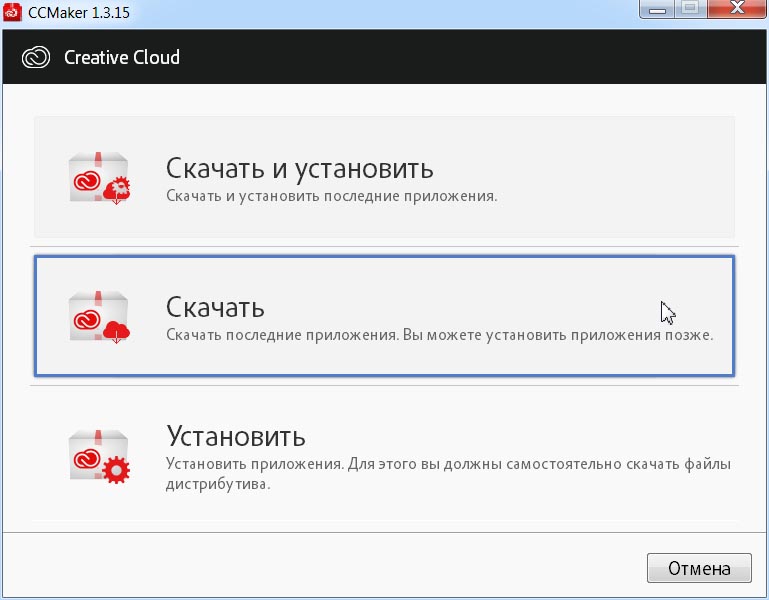
Получение информации с сервера... Отправка запроса.
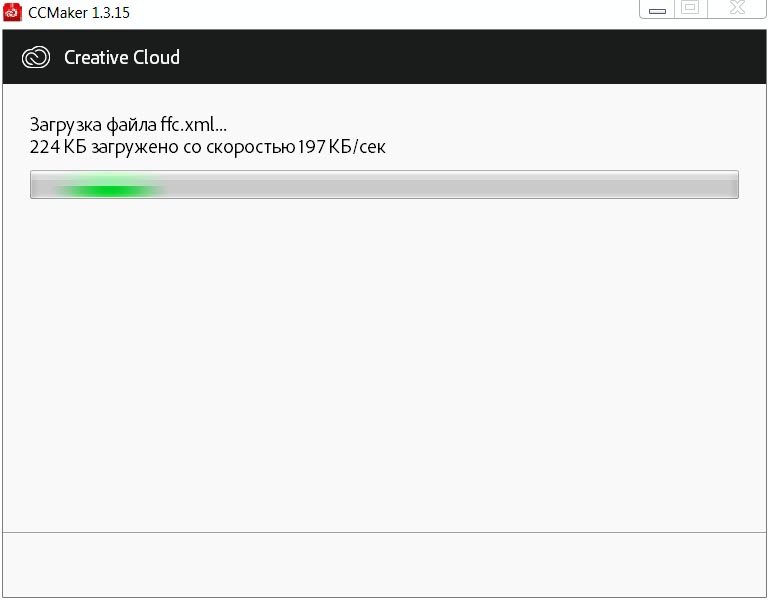
Выбираем программу Premiere Pro Версия 15.4.1. Поддерживаемые операционный системы: 10.0.14393 - 10.0.15062, 10.0.17134 и выше. Нажимаем на кнопку: Обзор... и указываем папку для хранения файлов установки. OK. Нажимаем на теперь активную кнопку: Далее >
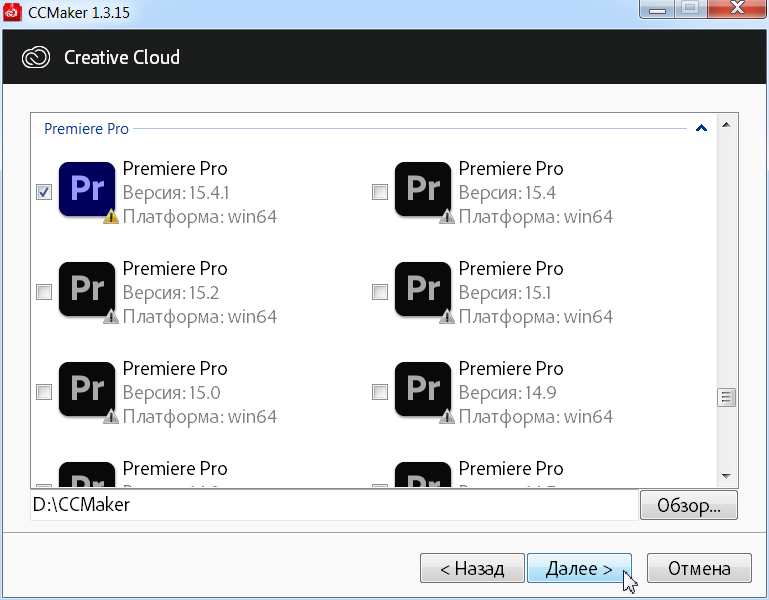
Настройки установщика Premiere Pro CC. Установка следующих компонентов: Premiere Pro CC 15.4.1.6, CCX Process 4.5.0.22.
Нажимаем на кнопку: Далее >
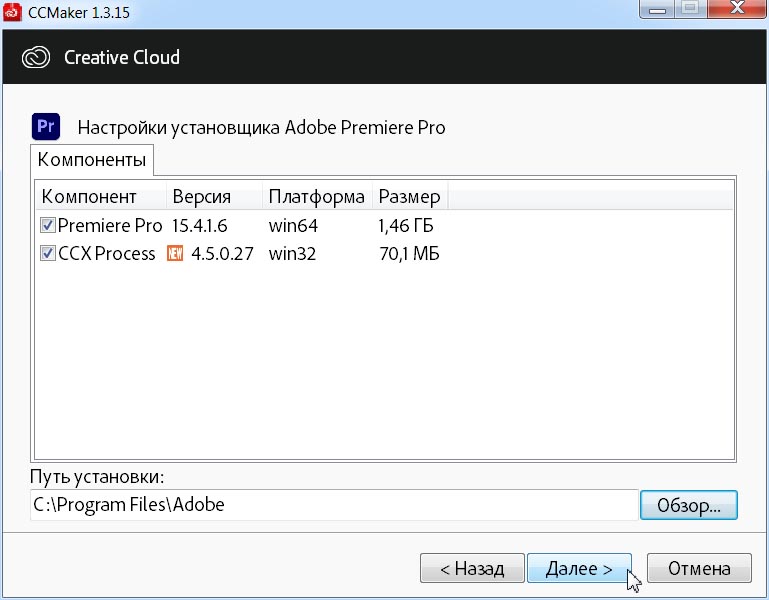
Настройки загрузки: снимаем галку перед пунктом — Не перезакачивать существующие файлы установки, а попытаться обновить их.
Если качаем на другой версии операционной системы (которая не поддерживается, например: Microsoft Windows 7), то можно поставить галку перед пунктом: Игнорировать проверку совместимости операционной системы.
Нажимаем на кнопку: Далее > для продолжения скачивания приложений.
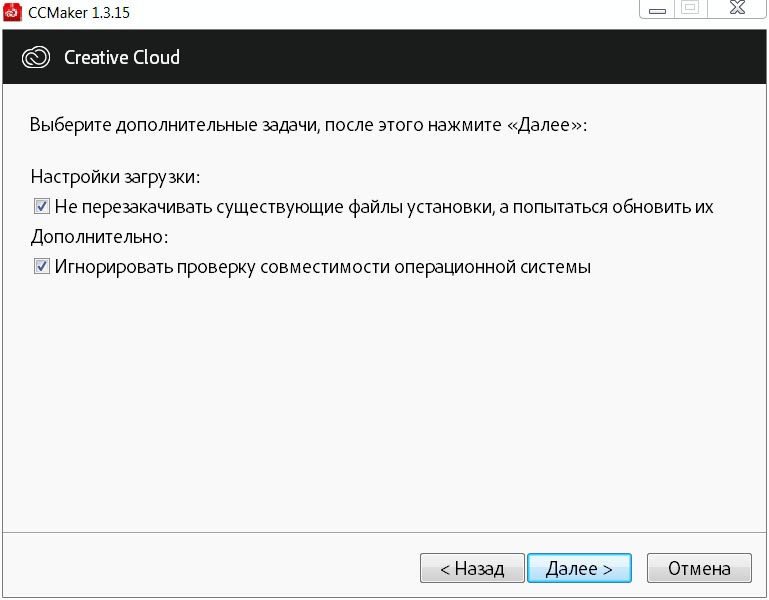
Нажимаем: Скачать, чтобы продолжить, или Назад, если мы хотим просмотреть или изменить опции сборки.
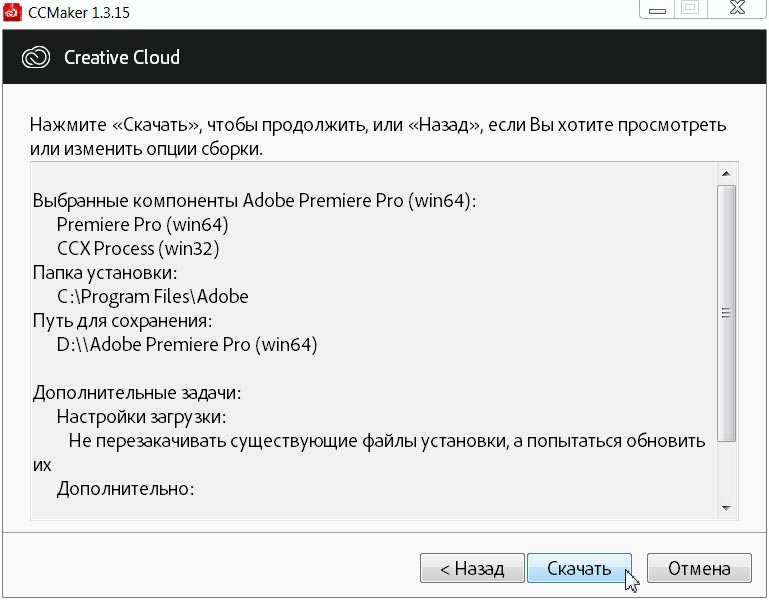
Запустится процесс загрузки файлов (скачивание архива AdobePremierePro15AllTrial.zip).
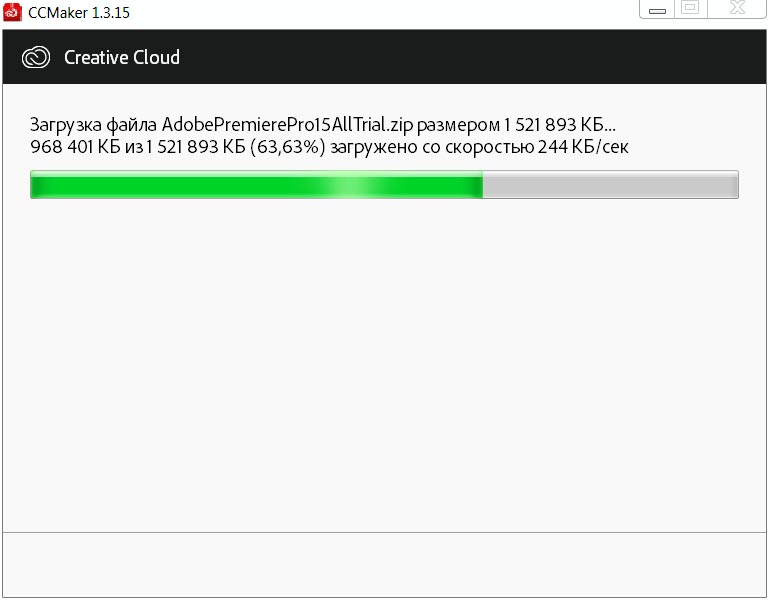
Окно CCMaker. Следующие дистрибутивы программ были успешно скачаны на ваш компьютер: Adobe Premiere Pro (win64). ОК.
CCMaker. The following applications were successfully installed: Adobe Premiere Pro (win64). OK.
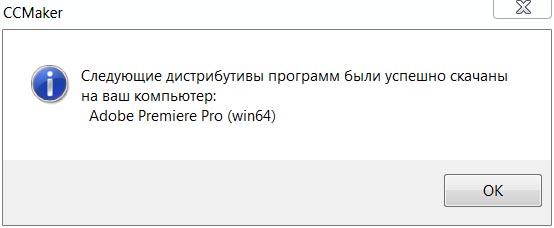
Еще раз запускаем инсталлятор CCMaker.exe (здесь уже версия программы не важна). Нажимаем на кнопку: Установить (Install).
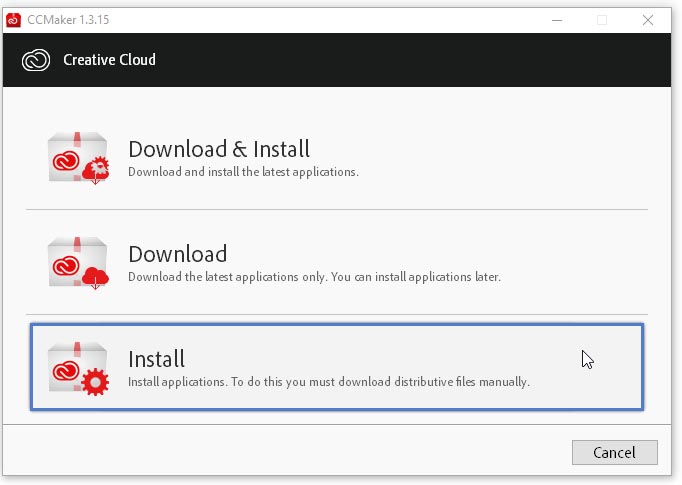
Указываем файл driver.xml для начала установки (ищем его в папке загрузки программы или обновления). Нажимаем на кнопку: Открыть (Open).
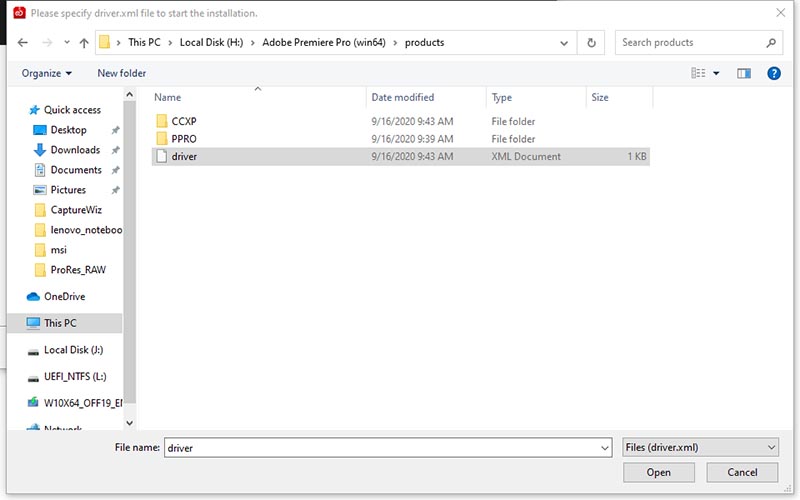
В следующем окне есть выбор компонентов установки, также можно выбрать язык приложения и путь установки (если программы устанавливаются не на системный диск). Нажимаем на кнопку: Далее > (Next >).
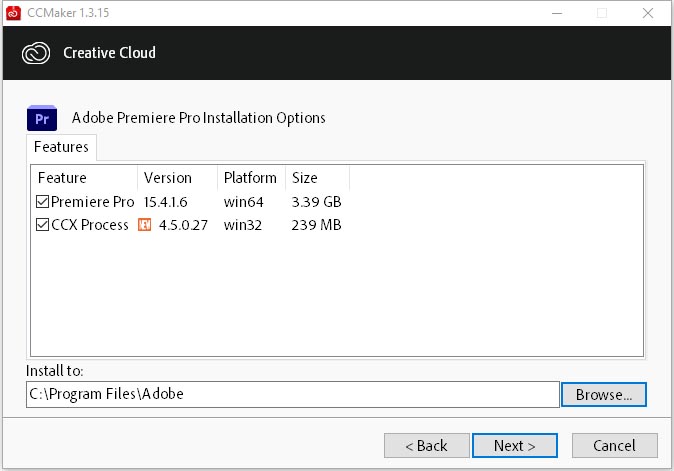
В следующем окне, нажимаем на кнопку: Установить (Install).
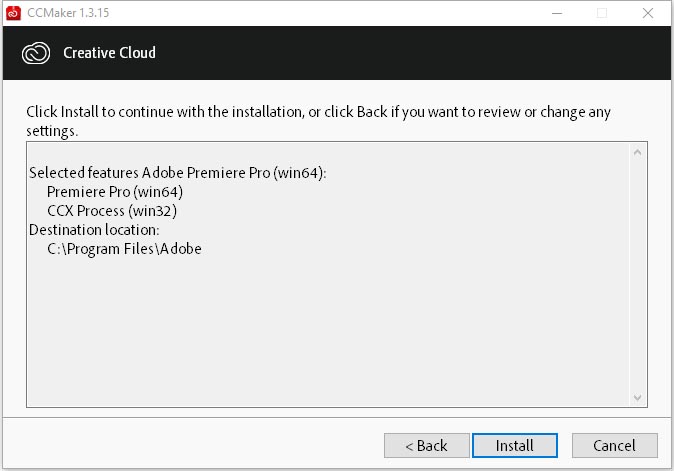
Запустится процесс распаковки файлов (по сути просто извлекается архив AdobePremierePro15AllTrial.zip в указанную директорию, т.е. простое копирование файлов).
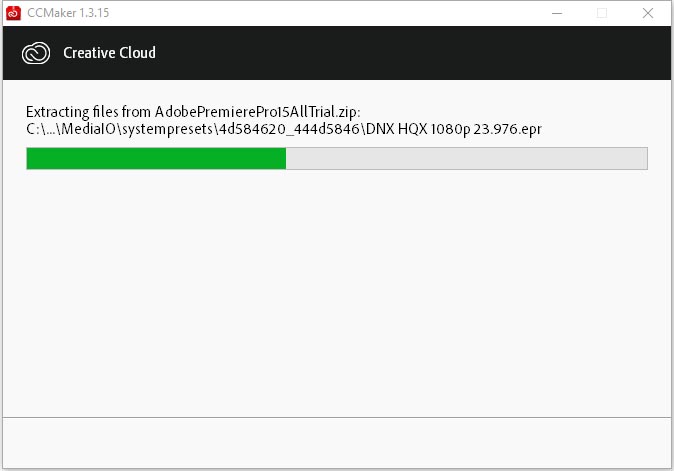
CCMaker. Следующие программы были успешно установлены на ваш компьютер: Adobe Premiere Pro (win64). Нажимаем на кнопку: OK.
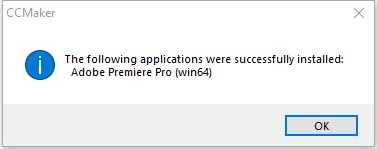
Для активации Adobe Premiere Pro CC 2021 v15.4 используем новую версию GenP (качаем по этой ссылке) патча Adobe-GenP-2.7. Запускаем инсталлятор RunMe.exe из извлечённого архива.

В окне SmartScreen can't be reachedright now. Нажимаем на кнопку: Run.
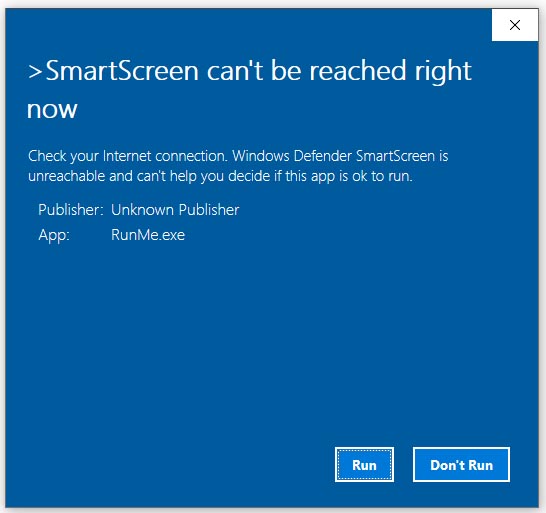
Выделяем галкой Premiere Pro и нажимаем на кнопку: Cure.
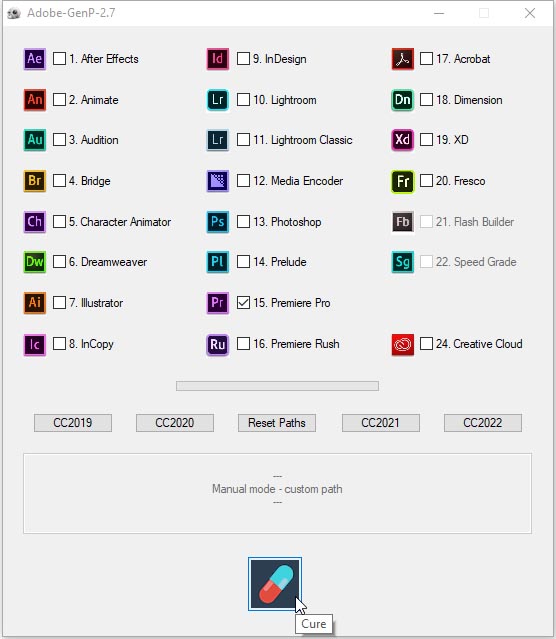
В окне Select file to patch, указываем путь к директории C:\Program Files\Adobe\Adobe Premiere Pro CC 2021, выделяем Registration.dll и нажимаем на кнопку: Open.
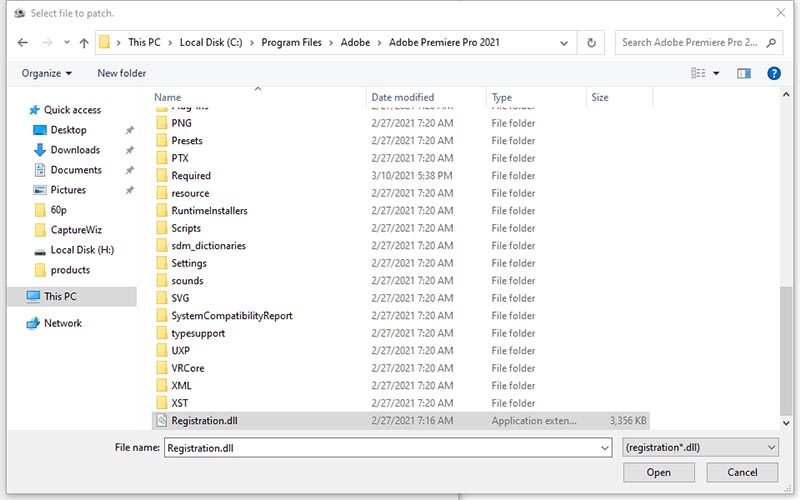
Запустится процесс анализа и лечения:
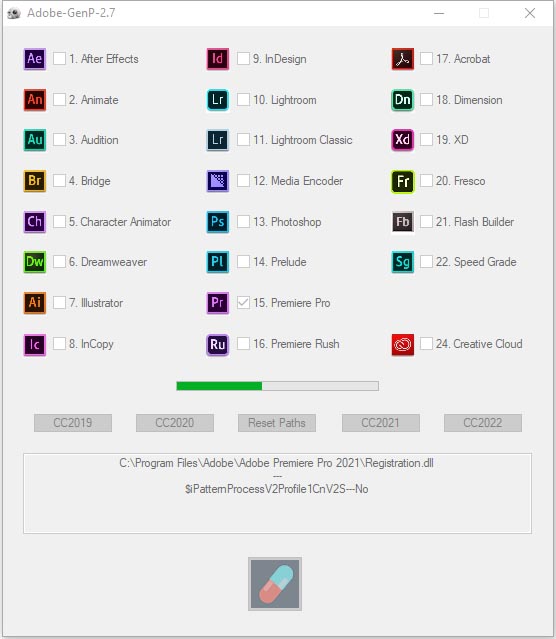
По его окончанию: Manual mode - custom path:
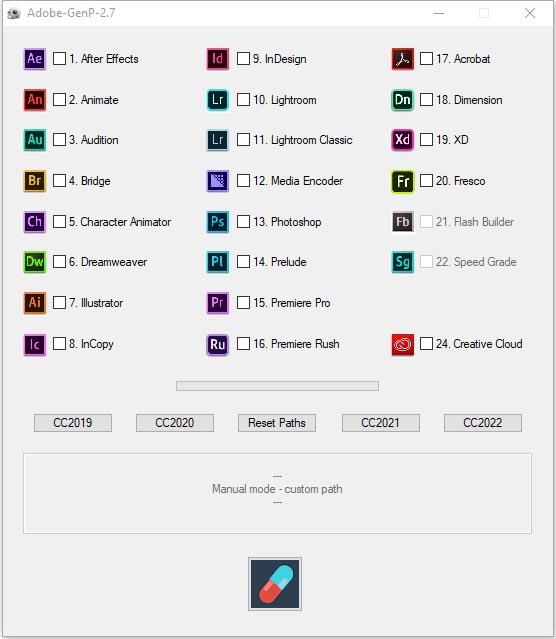
Делаем двойной клик по ярлыку программы Adobe Premiere Pro CC 2021 на Рабочем столе.
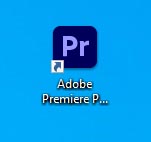
Входная заставка программы:
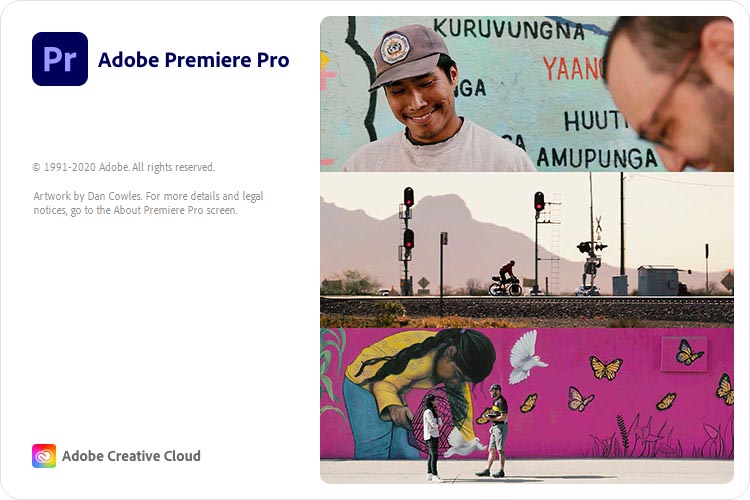
Домашнее окно после такого лечения присутствует, если нет, то устанавливаем Creative Cloud и вводим Adobe ID.
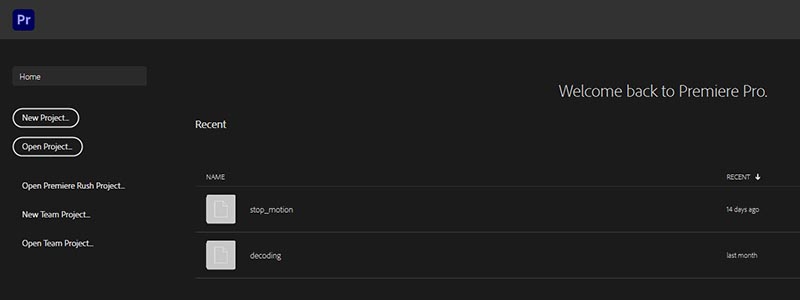
Выполняем команду: Справка > О программе Adobe Premiere Pro... (Help > About Adobe Premiere Pro...). Смотрим версию программы: Adobe Premiere Pro CC v15.0, Версия 15.4.1 (сборка 6).
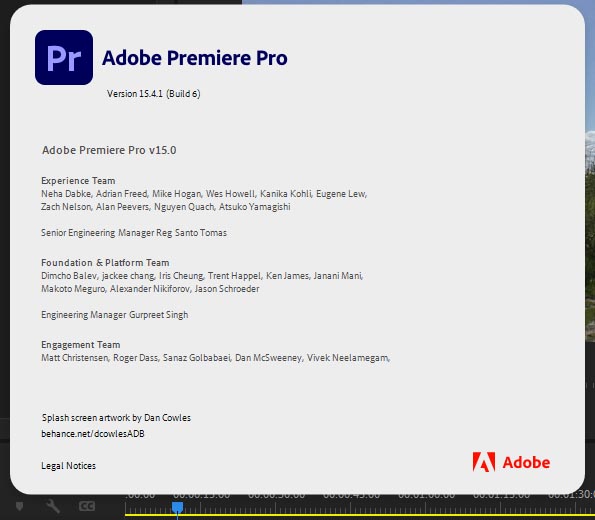
Проверяем поддержку импорта H.265/HEVC видео:
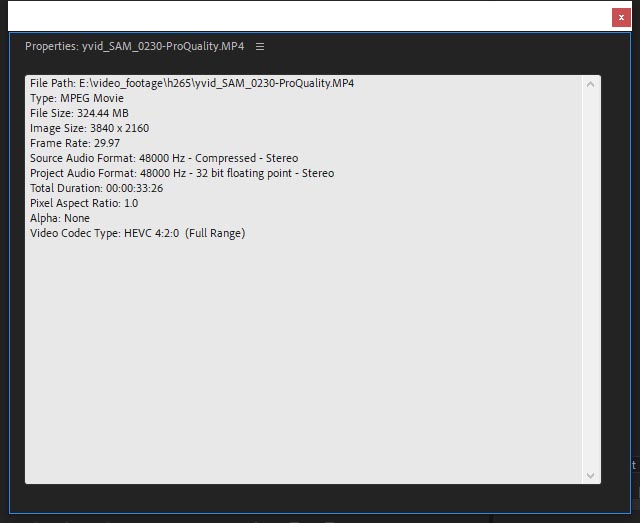
Новые команды в Debug Database: CutlistCreationInstrumentation.Enable (true), CutlistCreationInstrumentation.FullStats (false), CutlistCreationInstrumentation.TimerThresholdMS (200), Enable_Theme_Color_Menu (false), Export.LegacyUI.NewPresetUI (false), GF.EnableD3D11ContextMutex (true), IntelEncoder.UseFixedFunctionEncode (-1), MZ.SpinDumpOnHangs (false).
*!Не забудьте прочитать руководство по установке программ Adobe Premiere Pro CC 2021 с помощью CCMaker на операционную систему Microsoft Windows 10.
*Если встроенный антивирус Microsoft Windows 10 (2004) не даёт запустить патч GenP, то надо добавить его в исключения.
Как добавить файл в исключения антивируса Windows 10? Выполняем: Пуск > Параметры > Обновление и безопасность (Start > Settings > Update & Security).
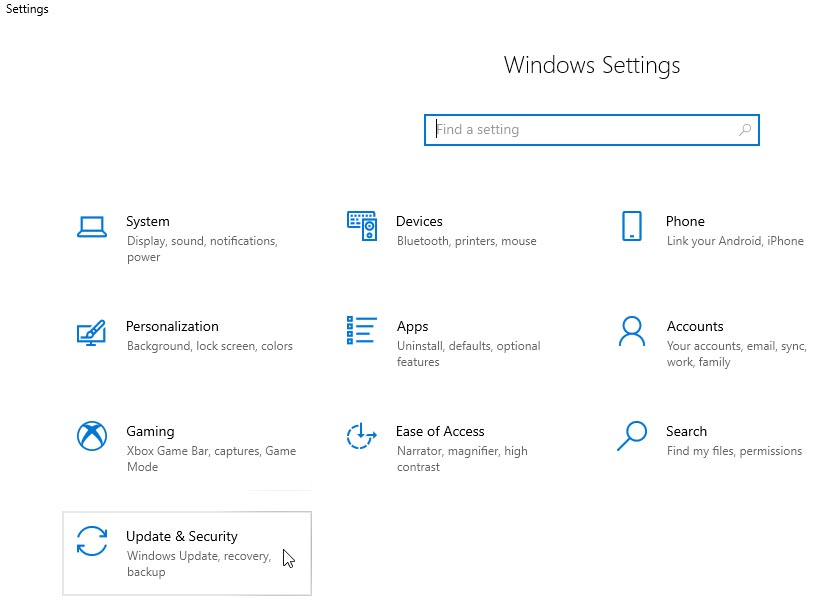
Безопасность Windows > Защита от вирусов и угроз (Windows Security > Virus & threat protection).
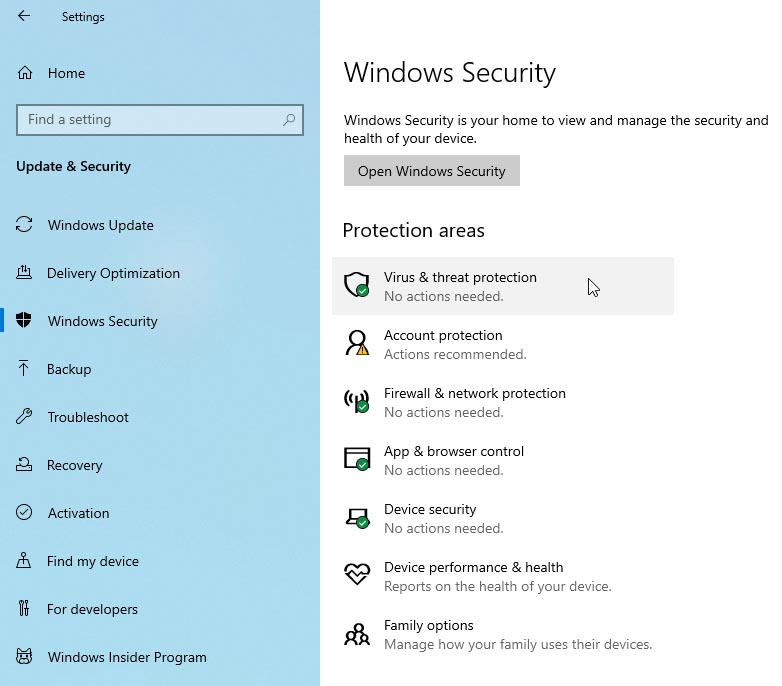
В разделе Защита от вирусов и угроз (Virus & threat protection) нажимаем на кнопку: Управление параметрами (Manage settings).
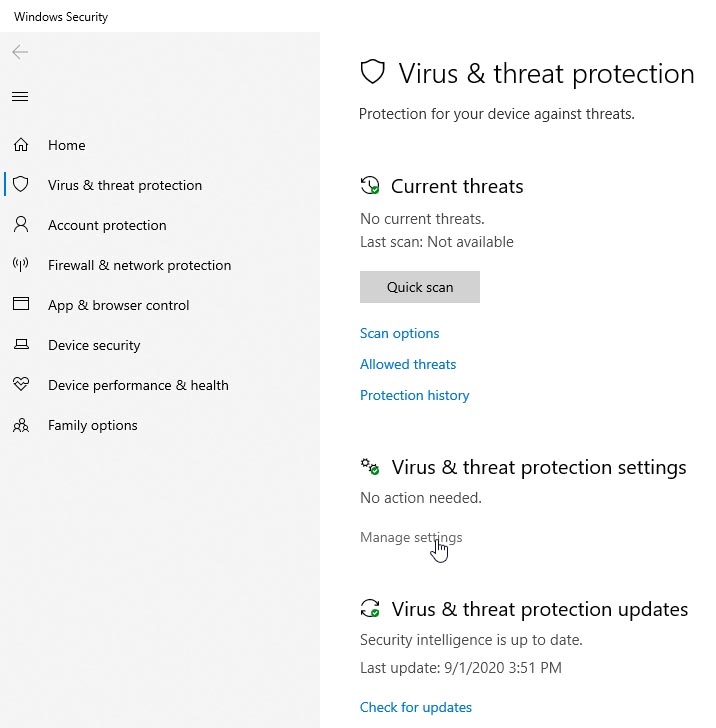
В разделе Исключения выбираем: Добавление или удаление исключений (Exclusions > Add or remove exclusions).
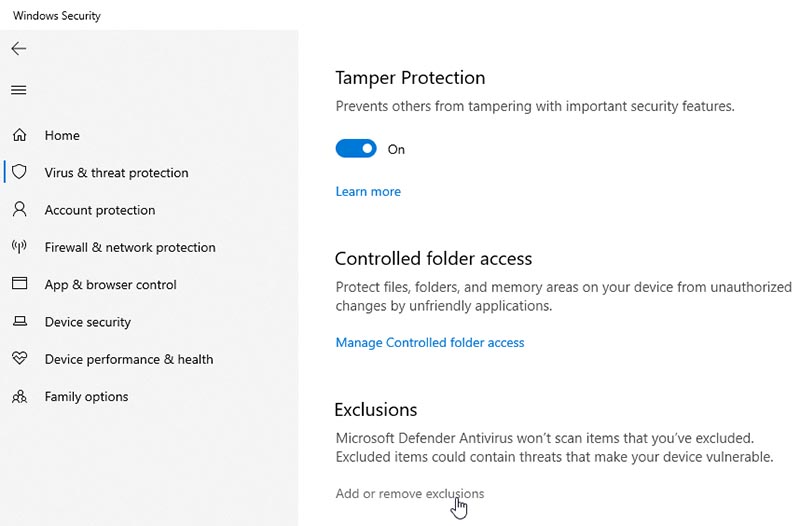
Выбираем Добавить исключение (Add an exclusions), а затем выбираем файлы, папки, типы файлов или процесс. Исключение будет также применяться к вложенным папкам в папке.
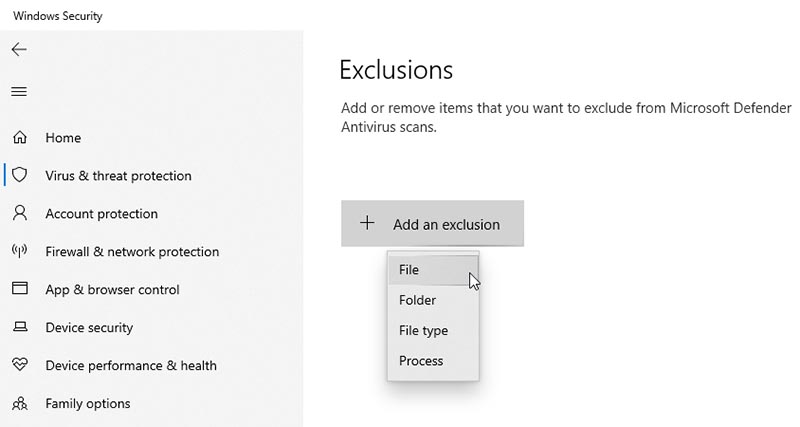
Указываем путь к RunMe.exe и нажимаем на кнопку: Открыть (Open).
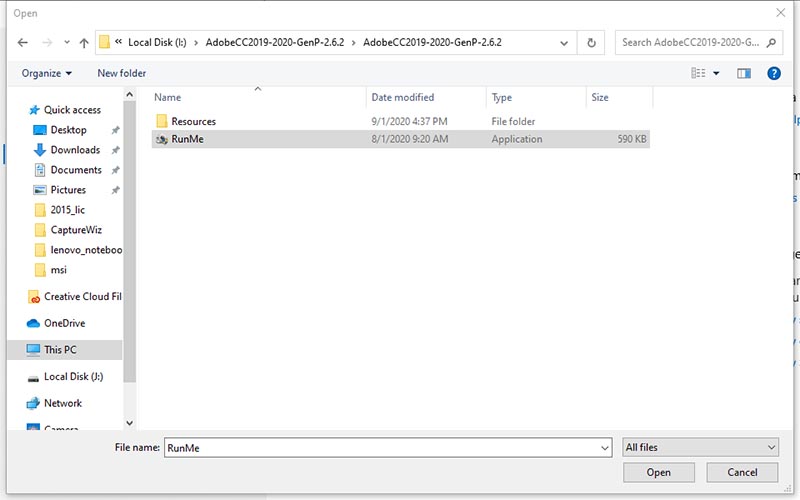
Мы добавили Adobe-GenP-2.7 в исключение:
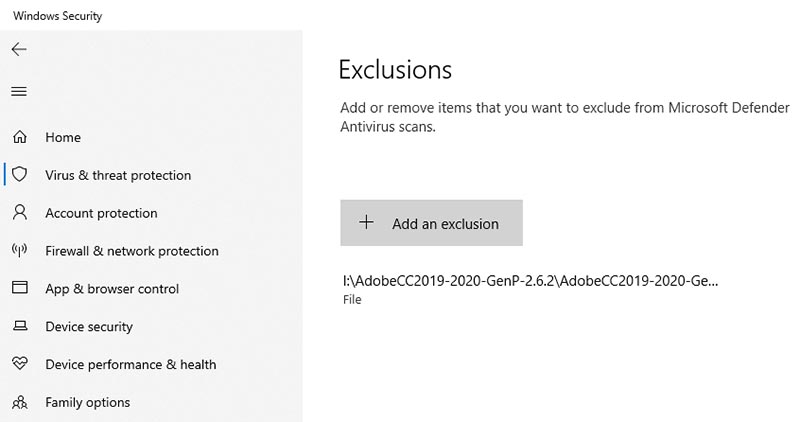
Если при открытии патча GenP появляется следующее сообщение:
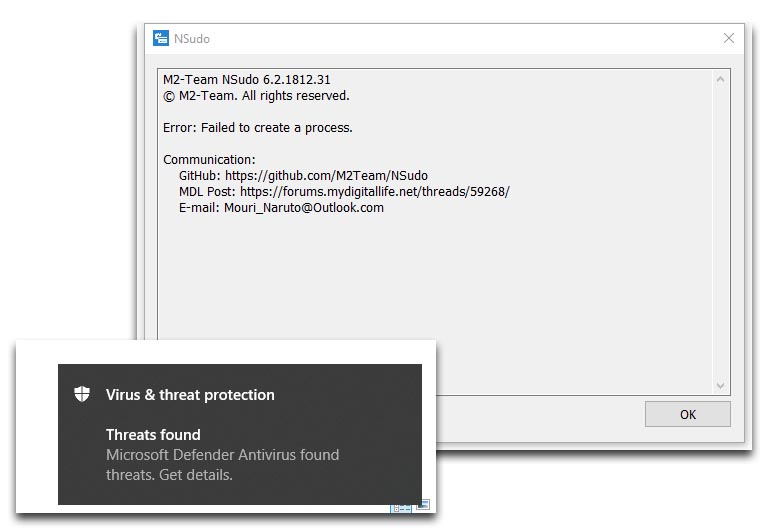
То в исключение добавляем не файл, а папку:
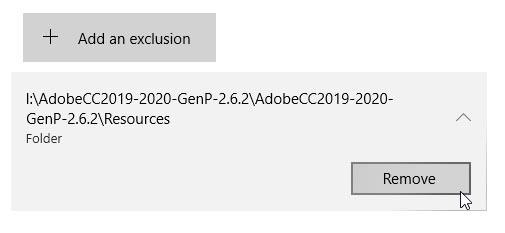
*Сначала надо добавить патч в исключения, и только потом открывать архив. Если просто добавить папку в исключения, это не вернёт удалённых антивирусом файлов патча.
Скачать CCMaker 1.3.15 (в данной версии исправлено: в режиме только скачивания могла отображаться страница закрытия запущенных процессов) можно с этих файлообменников:
https://app.box.com/s/46it7a0vr8ytew2aav2wddwnj0t8hp5i
https://www.mediafire.com/file/ev63cb6gfbvn353/CCMaker.7z/file
*С января 2021 года для новых выпусков видео- и аудиоприложений Creative Cloud потребуется MacOS 10.14 (или более поздней версии) или Windows 10 (версии 1903 или более поздней). Это правило начало работать с этим обновлением.
https://helpx.adobe.com/ru/premiere-pro/system-requirements/2021.html
...........................
*После обновления до версии Adobe Premiere Pro 2022 (v22.0) все HDR-кадры с Apple iPhone 12 ProMax и Apple iPhone 13 Pro показываются некорректно. Есть два решения для устранения этой проблемы:
- Первое решение: перейдите на панель проекта, выберите все ваши HDR-клипы > Щелкните правой кнопкой мыши (windows) > Modify > Interpret Footage > Color Space Override > выберите Rec 2020.
- Второе решение: установите версию программы Adobe Premiere Pro 2021 v15.4.1.
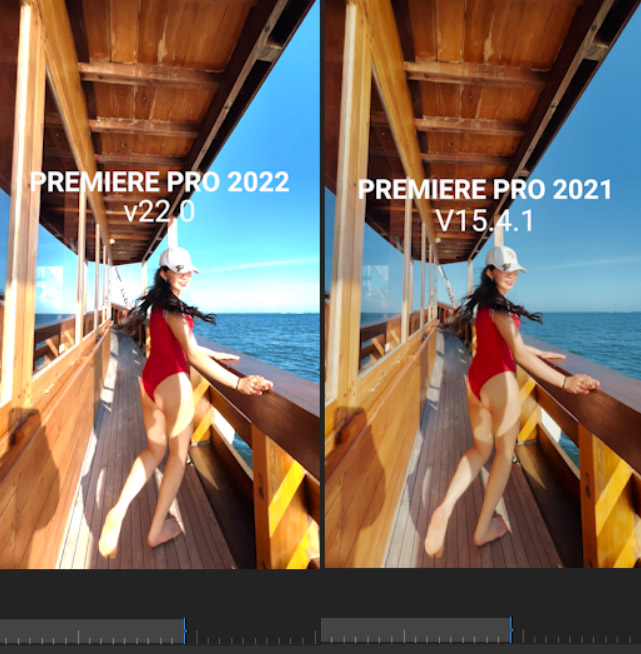
*Проблемы с воспроизведением H.265 (10-бит, 420, Full Range, Long GOP, LPCM, Rec. 2100 HLG) видео с камер Fujifilm X-T4 & Fujifilm X-T3 на системах Macbook Pro M1 Max с нативной версией Adobe Premiere Pro 2022 (v22.0.0 - v22.1.2). Проблема не только в отсутствии аппаратного декодирования, проблема со скоростью плейбека, зависанием видео, не воспроизводятся в Source Monitor и т.д.
Решение: на данный момент вы можете либо перекодировать файлы в удобный для редактирования монтажный кодек, такой как ProRes 422, либо использовать версию программы Adobe Premiere Pro (v15.4.1) через Rosetta или последнюю бета версию программы.
...........................
Нет экспортных пресетов (YouTube, Vimeo, Twitter), читаем этот мануал.
Про проблемы с видеокартами Nvidia в этом обновлении, читаем здесь.
Про предыдущее обновление читаем здесь.
